Adobe Reader: A kiemelő szín megváltoztatása
Ez a lépésről lépésre végigvezető útmutató megmutatja, hogyan lehet megváltoztatni a kiemelő színt a szövegek és szöveges mezők számára az Adobe Readerben.
Az Apple egy ideje keresi a Siri fejlesztését. Az iOS hangasszisztensnek komoly hátrányai vannak az olyan versenytársakhoz képest, mint a Google Voice Assistant és az Amazon Alexa. Voltak pletykák, hogy az Apple arra tanította Sirit, hogy válaszoljon a „Siri” szóval kezdődő hangutasításokra a „Hey Siri” helyett, és az iOS 16.2 DB 2 új funkciója is megerősíti ugyanezt.
Most már jobban szabályozhatja a Siri válaszait, és az asszisztens néma válaszokkal válaszol. Ez egy nagyszerű funkció, különösen akkor, ha alacsony zajszintű vagy érzékeny környezetben tartózkodik, ahol a csend a legfontosabb. Ha azt szeretné, hogy a Siri csendesebb legyen iPhone-ján, akkor itt van egy tökéletes útmutató az Ön számára.
Hogyan lehet elhallgattatni Siri válaszait iPhone-on
Mondanunk sem kell, hogy iPhone-ján iOS 16.2 vagy újabb verziónak kell futnia a funkció használatához; Az iOS 16.2 jelenleg béta állapotban van, és egy nyilvános béta is megjelent a fejlesztői béta mellett.
Dönthet úgy, hogy bármelyiket telepíti, ha ezt a funkciót azonnal használni szeretné iPhone-ján. Ne feledje, hogy az iOS 16.2 jelenlegi bétaverziójának letöltéséhez hivatalos bétaprofilra lesz szüksége. Miután frissítette iPhone-ját iOS 16.2-re vagy újabbra, használja az alábbi útmutatót, hogy a Siri néma válaszokkal válaszoljon.
Nyissa meg a Beállítások alkalmazást iPhone-ján, és koppintson a Siri és keresés elemre .
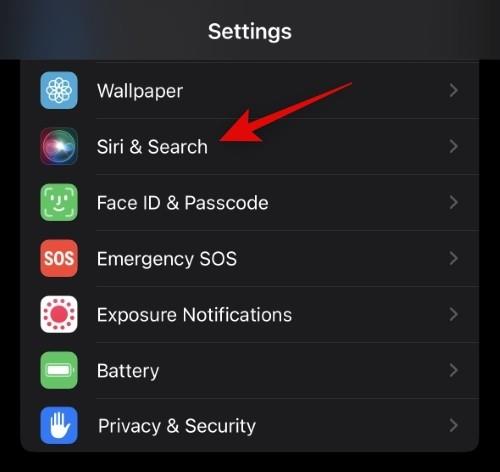
Most érintse meg a lehetőséget, és válassza a Siri válaszok lehetőséget .
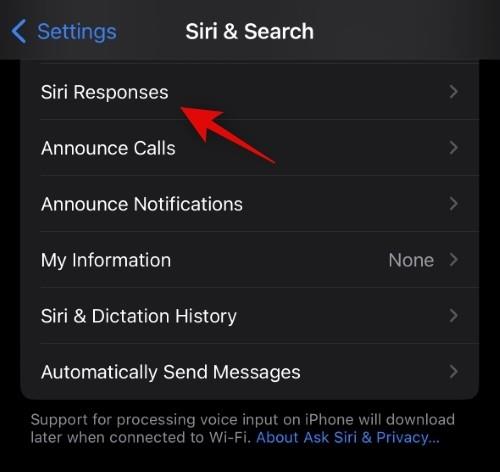
Itt láthat egy új Siri-beállítást a Prefer Silent Responses funkcióhoz . Érintse meg és válassza ki ugyanazt, hogy a Siri hangtalanul válaszoljon az iPhone-on.
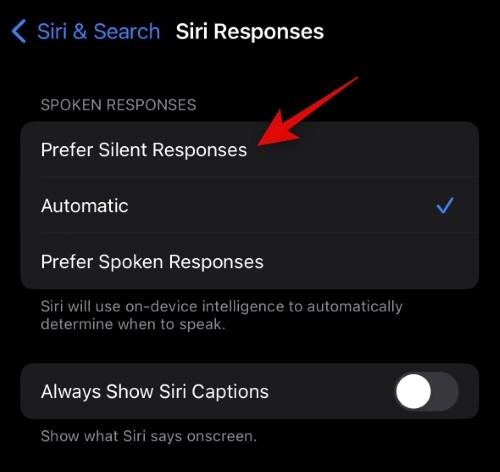
Hogyan jeleníthető meg, mit mond a Siri a képernyőn (feliratok engedélyezése)
Ezenkívül javasoljuk, hogy kapcsolja be a Mindig mutasson Siri feliratokat és Mindig mutasson beszédet , hogy jobban megértse Siri válaszait, amikor csendesen válaszol. Ez azonban teljesen opcionális, és ezeket a beállítások szerint kikapcsolhatja.
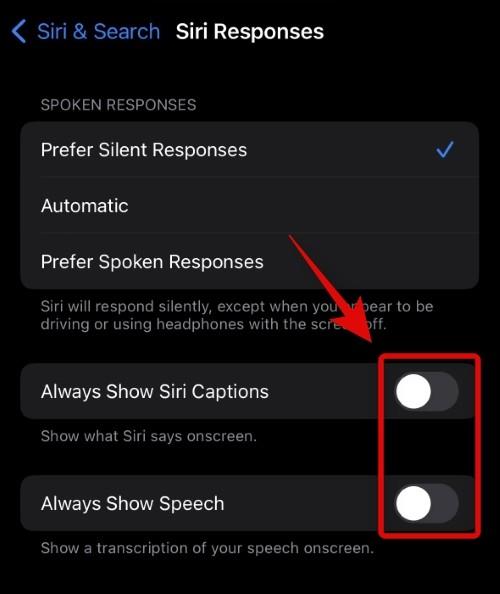
És ez az! A Siri mostantól hangtalanul válaszol, amikor Ön valamilyen feladatot indít el iPhone-ján.
GYIK
Íme néhány gyakran feltett kérdés a Siri válaszaival kapcsolatban, amelyek segíthetnek a legfrissebb információk megismerésében.
Milyen egyéb lehetőségek állnak rendelkezésre a Siri válaszainak vezérléséhez?
Beállíthatja, hogy a Siri automatikusan válaszoljon, vagy beállíthatja a Szóbeli válaszok preferálását a fenti opción kívül. Ezen opciók bármelyikét kiválaszthatja ugyanazon a képernyőn, ahol a fenti útmutatóban a Csendes válaszok preferálása lehetőséget választottuk.
Érdemes béta szoftvert telepíteni?
A béta szoftverek és operációs rendszerek minden bizonnyal tartalmaznak olyan hibákat és problémákat, amelyeket még meg kell oldani. Erősen javasoljuk, hogy kerülje a bétaverziós szoftverek napi illesztőprogramjaira való telepítését, hanem telepítse azt egy másodlagos eszközre, ha elérhető. Ha csak egyetlen eszköze van, erősen javasoljuk, hogy tekintse át a kiadási megjegyzéseket, hogy megismerkedjen a meglévő problémákkal, és megbizonyosodjon arról, hogy egyikük sem szakítja meg a munkafolyamatot.
Reméljük, hogy a fenti bejegyzés segítségével könnyedén kezelheti a Siri válaszait iPhone-ján. Ha bármilyen kérdése vagy kérdése van, nyugodtan írjon nekünk megjegyzést az alábbi megjegyzés részben.
Ez a lépésről lépésre végigvezető útmutató megmutatja, hogyan lehet megváltoztatni a kiemelő színt a szövegek és szöveges mezők számára az Adobe Readerben.
Itt részletes utasításokat talál arról, hogyan lehet megváltoztatni a felhasználói ügynök karakterláncot az Apple Safari böngészőben MacOS rendszeren.
Szeretné letiltani az Apple Szoftverfrissítés képernyőt, és megakadályozni, hogy megjelenjen a Windows 11 számítógépén vagy Mac-en? Próbálja ki ezeket a módszereket most!
Ha a LastPass nem tud csatlakozni a szervereihez, törölje a helyi gyorsítótárat, frissítse a jelszókezelőt, és tiltsa le a böngésző bővítményeit.
Tartsa tisztán a Google Chrome böngésző gyorsítótárát a következő lépésekkel.
Sok felhasználó számára a 24H2 frissítés törli az auto HDR-t. Ez az útmutató elmagyarázza, hogyan orvosolhatod ezt a problémát.
A keresztreferenciák segíthetnek dokumentumod felhasználóbarátabbá, rendezettebbé és hozzáférhetőbbé tételében. Ez a útmutató megtanítja, hogyan hozhatsz létre keresztreferenciákat Wordben.
A Spotify zavaró lehet, ha minden alkalommal automatikusan megnyílik, amikor elindítja a számítógépét. Az automatikus indítás leállítása az alábbi lépések segítségével.
Kíváncsi arra, hogyan integrálhatja a ChatGPT-t a Microsoft Word-be? Ez az útmutató pontosan megmutatja, hogyan teheti ezt meg a ChatGPT for Word bővítménnyel 3 egyszerű lépésben.
Tanuld meg, hogyan oldj meg egy gyakori problémát, amelyben a képernyő villog a Google Chrome böngészőben.








